Cómo hacer una copia de seguridad automática de las fotos del iPhone en una PC con Windows 10
Actualizado 2023 de enero: Deje de recibir mensajes de error y ralentice su sistema con nuestra herramienta de optimización. Consíguelo ahora en - > este enlace
- Descargue e instale la herramienta de reparación aquí.
- Deja que escanee tu computadora.
- La herramienta entonces repara tu computadora.
Hay un par de formas de importar fotos desde su iPhone a su PC con Windows 10. Puede consultar nuestro artículo sobre tres formas de transferir fotos de iPhone a PC con Windows 10 para aprender los tres métodos. Todas estas son formas manuales de realizar copias de seguridad de las fotos.
Hacer una copia de seguridad de las fotos del iPhone en una PC significa que debe conectar su iPhone a la PC cada vez que desee hacer una copia de seguridad de las fotos en la PC. Si toma fotos con frecuencia en su iPhone, es una buena idea configurar el iPhone para que haga copias de seguridad de las fotos automáticamente en una PC con Windows 10.

Puede hacer una copia de seguridad automática de las fotos del iPhone en una PC con Windows 10 mediante el servicio Microsoft OneDrive. Todo lo que necesita hacer es instalar la aplicación OneDrive en su iPhone e iniciar sesión con la misma cuenta de Microsoft que está usando para iniciar sesión en Windows 10 o OneDrive en Windows 10.
Notas importantes:
Ahora puede prevenir los problemas del PC utilizando esta herramienta, como la protección contra la pérdida de archivos y el malware. Además, es una excelente manera de optimizar su ordenador para obtener el máximo rendimiento. El programa corrige los errores más comunes que pueden ocurrir en los sistemas Windows con facilidad - no hay necesidad de horas de solución de problemas cuando se tiene la solución perfecta a su alcance:
- Paso 1: Descargar la herramienta de reparación y optimización de PC (Windows 11, 10, 8, 7, XP, Vista - Microsoft Gold Certified).
- Paso 2: Haga clic en "Start Scan" para encontrar los problemas del registro de Windows que podrían estar causando problemas en el PC.
- Paso 3: Haga clic en "Reparar todo" para solucionar todos los problemas.
Aquí se explica cómo usar OneDrive para hacer copias de seguridad de las fotos del iPhone en una PC con Windows 10.
Copia de seguridad automática de las fotos del iPhone en una PC con Windows 10 mediante OneDrive
Paso 1: instale la aplicación OneDrive en su iPhone desde la tienda iTunes.
Paso 2: abra la aplicación OneDrive en su iPhone. Inicie sesión con la misma cuenta de Microsoft que está utilizando en su PC con Windows 10. Si no tiene una, lea nuestra guía sobre cómo crear una cuenta de Microsoft.
Paso 3: en la aplicación OneDrive, navegue hasta Yo \u0026 gt; Configuración \u0026 gt; Carga desde la cámara .
Paso 4: active Carga desde la cámara . Cuando vea el mensaje 'OneDrive desea acceder a sus fotos', toque el botón Aceptar para permitir el acceso.
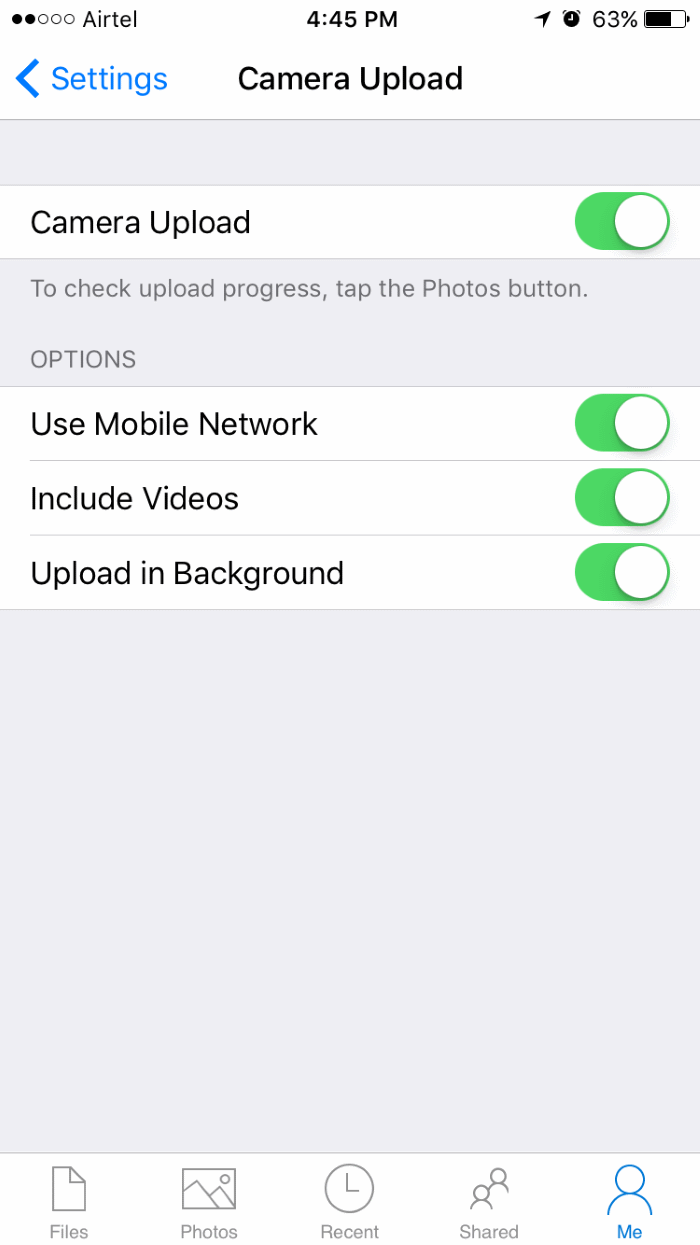
Si ve el mensaje 'OneDrive desea enviar notificaciones automáticas', puede tocar Aceptar o No permitir.
De forma predeterminada, OneDrive carga fotos automáticamente a la cuenta en la nube solo cuando su iPhone está conectado a una red Wi-Fi. No se carga mientras está en la red móvil. Puedes cambiar eso en la página Carga de cámara (Yo \u0026 gt; Configuración \u0026 gt; Carga de cámara) y te recomendamos que habilites la opción Usar red móvil , especialmente si no tienes la oportunidad de conectar tu iPhone una red Wi-Fi una vez cada pocos días o si no tiene restricciones de datos.
Además, si no desea realizar una copia de seguridad de los videos automáticamente, puede desactivarla allí. Le recomendamos que active la opción Cargar en segundo plano para que la aplicación pueda cargar fotos automáticamente cuando cambie la ubicación.
Por último, para comprobar el progreso de la carga, toque el botón Fotos.
Paso 5: en su PC con Windows 10, asegúrese de haber iniciado sesión en su cuenta de OneDrive. Para iniciar sesión, haga doble clic en el icono de OneDrive (icono de nube) en el área de notificación de la barra de tareas. Ingrese la dirección de correo electrónico de su cuenta de Microsoft y luego escriba la contraseña. Siga las sencillas instrucciones en pantalla para completar la configuración.


Durante la configuración, cuando vea la siguiente pantalla, asegúrese de que la carpeta Imágenes esté seleccionada. ¡Eso es todo!
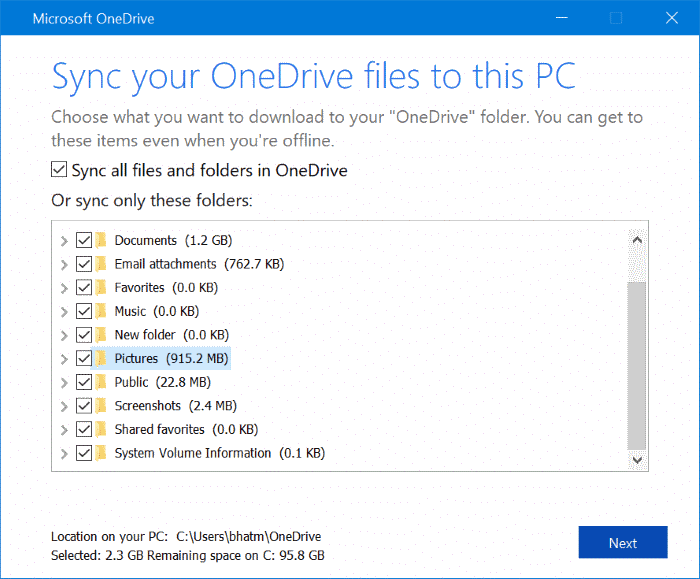
De ahora en adelante, todas las fotos de su iPhone se respaldarán automáticamente en su PC con Windows 10. Para comprobar todas las copias de seguridad de las fotos del iPhone en su PC, navegue hasta Explorador de archivos \u0026 gt; OneDrive \u0026 gt; Imágenes \u0026 gt; Carpeta Camera Roll .

